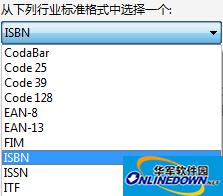CorelDRAW X7怎么创建条码:
1. 在CorelDRAW中,单击“对象”插入条码。
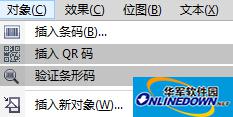
2. 从行业标准格式列表框中选择一种条码格式。(有关可用条码格式的信息,请参阅CorelDRAWCorelDRAW包含的条码格式。)
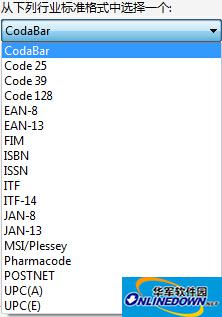
3. 在文本框中输入您要编写的字符。

4. 单击下一步。
5. 如果有必要,请更改行业标准属性。

6. 单击下一步。
7. 如有必要,请调整以下任意文本设置:
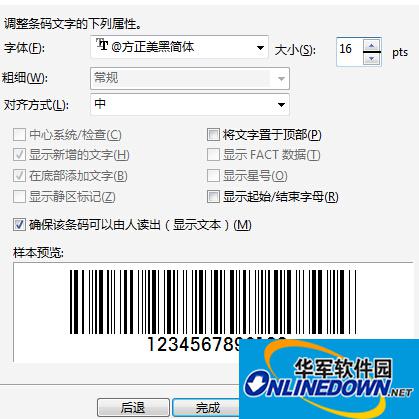
▪字体、大小和粗细—您可以决定类型的外观
▪对齐方式—您可以选择条码下显示的文本的对齐方式
▪中心系统/检查—您可以使系统和检查位在条码符号上竖直居中。系统位显示在条码符号之前,检查位显示在条码符号之后。
▪显示新增的文字—您可以打印与新增条码关联的文字。新增条码不适用于所有条码格式。
▪显示静区标记—静区是条形和空白前后的干净区域(没有标记)。
▪将文字置于顶部—您可以将可阅读的文字打印在条形码符号上方。
▪显示FACT数据—您可以打印自动编码技术联盟(FACT)数据。
▪显示星号—您可以在条码文字前后打印星号。星号不适用于所有条码格式。。系统位显示在条码符号之前,检查位显示在条码符号之后。
▪显示起始/结束字母—您可以打印起始和结束字符。起始字符表示符号的开头。结束字符表示符号的末尾。
▪使该条码成为可阅读的—您可以将文字与条码符号一起打印出来。
8. 单击完成。
要创建13位ISBN条码
1. 在CorelDRAW中,单击“对象”插入条码。
2. 在条码向导中,从行业标准格式列表框中选择ISBN。